Win10系统文件夹拒绝访问的解决方法
作者:佚名 来源:雨林木风 2019-09-04 15:19:31
在使用电脑的时候,打开文件夹查找文件时常见的操作。但是,最近有用户发现,电脑win10系统打开文件夹的时候,出现了拒绝访问的情况,不知道如何解决。下面就和小编一起来看一下Win10系统文件夹拒绝访问的解决方法吧!
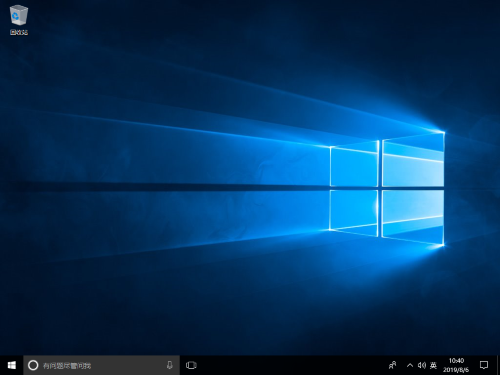
1、右键选择无法访问的文件夹,点击“属性”

2、进入属性页面后,切换至“安全”选项卡,并点击“高级”

3、在高级设置窗口中,点击“更改”
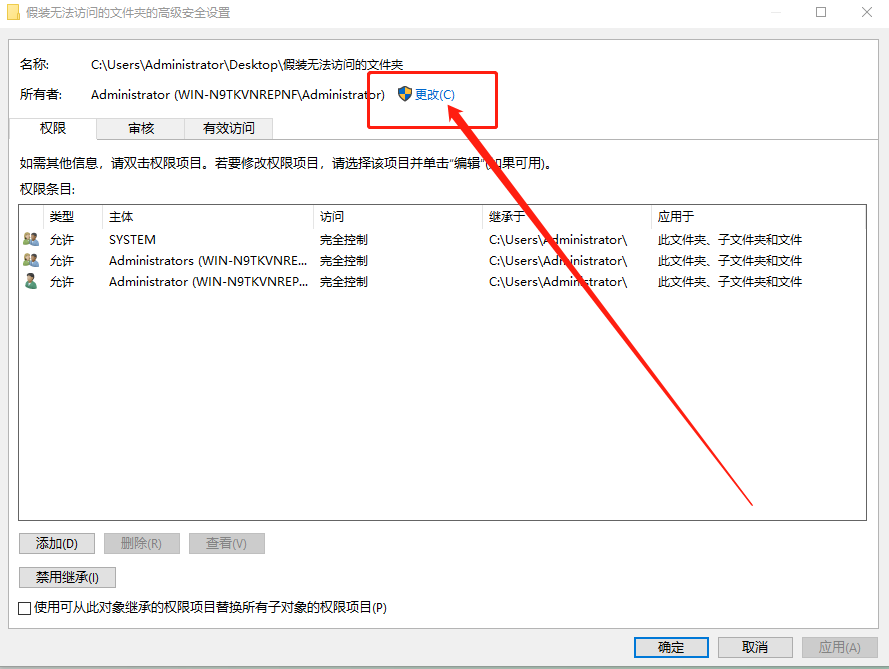
4、在选择用户和组的页面中,点击“高级”
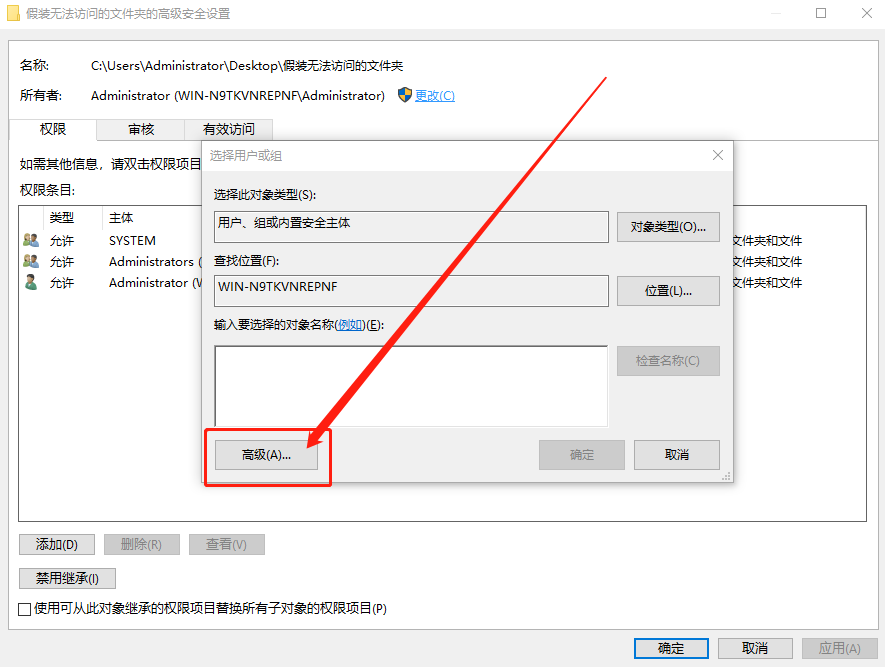
5、随后,在新页面点击“立即查找”
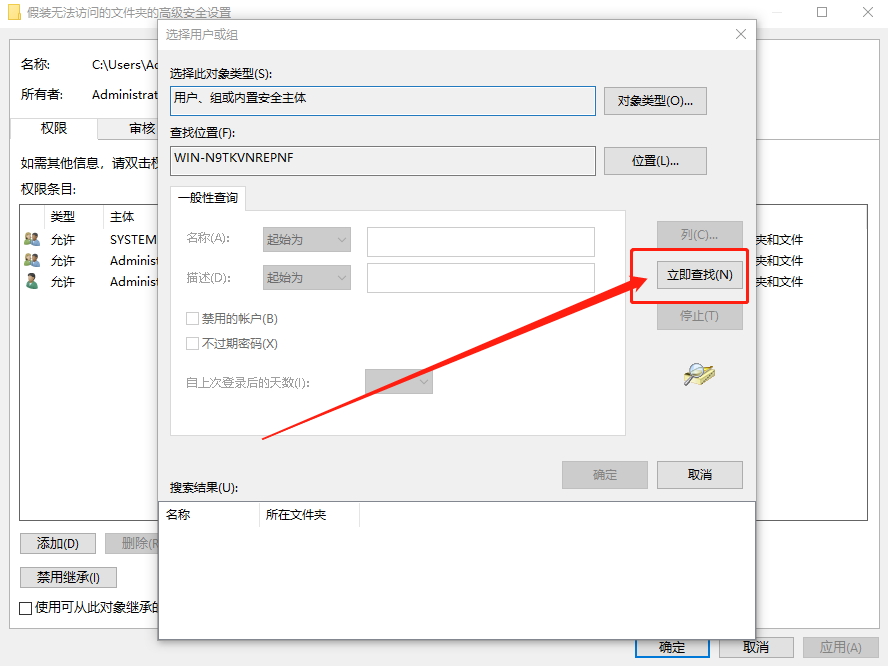
6、在搜索结果中,双击“Administrator”进行选择,选择好后点击“确定”
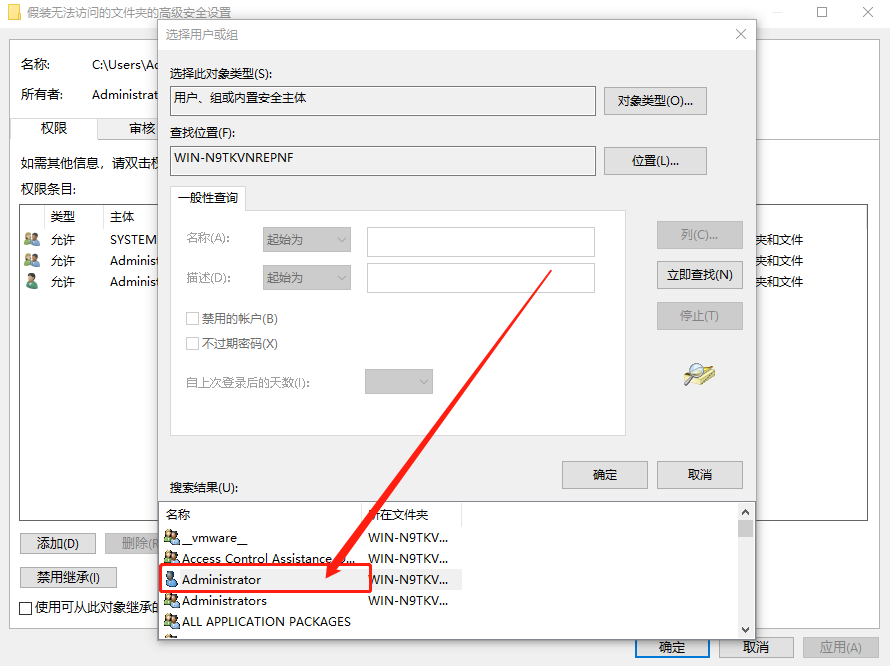
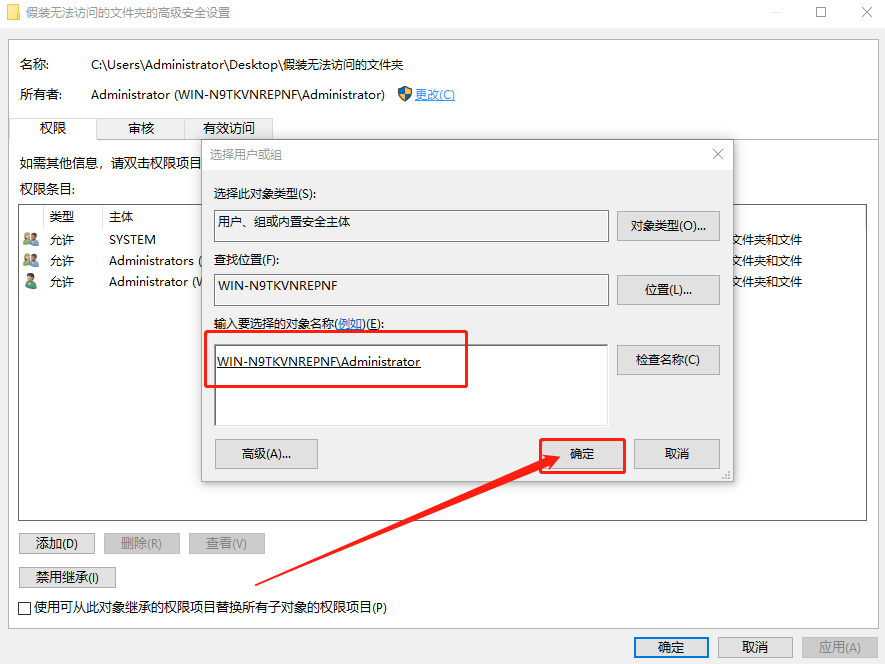
7、回到属性页面后,继续点击“确定”即可
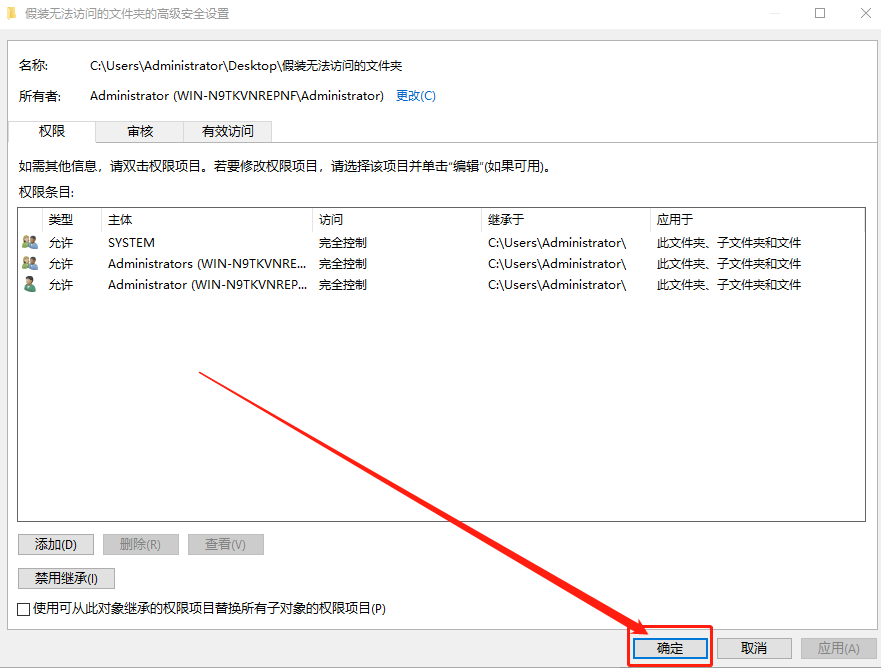
以上就是Win10系统文件夹拒绝访问的解决方法,希望可以帮助到各位用户!
- 上一篇:双核是什么意思?-电脑店教程CPU系列
- 下一篇:VLAN是什么?-教程网络设备系列
相关阅读
- 热门手游
- 最新手游
- 本类周排行
- 本类总排行

























